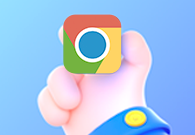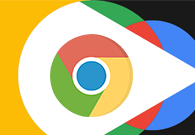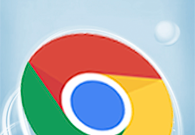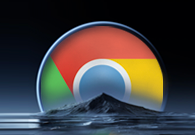Chrome开发者控制台是一套内置于GoogleChrome浏览器中的Web开发和调试工具,可用来对网站进行迭代、调试和分析。它提供了多个功能模块,如Elements、Console、Sources和Network等,帮助开发者查看或修改HTML元素的属性、CSS属性、监听事件、断点,执行一次性代码,查看JavaScript对象,以及查看调试日志信息或异常信息。
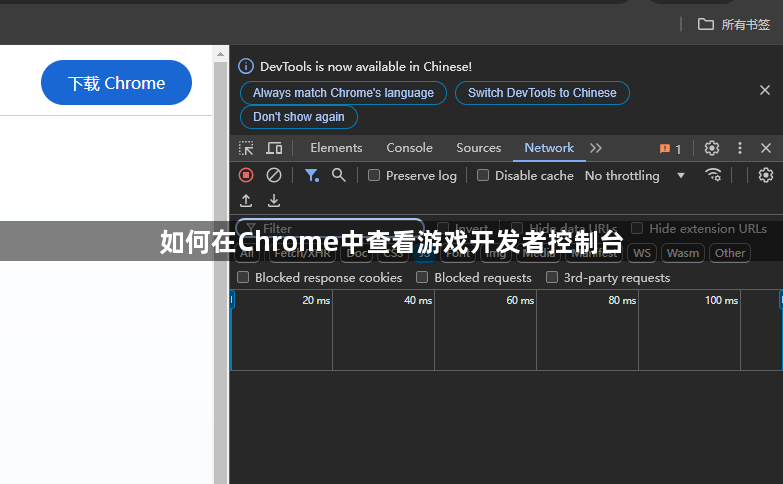
1、快捷键
-Windows/Linux:按下F12键或Ctrl+Shift+J(J为大写)组合键。
-Mac:按下Command+Option+J组合键。
2、菜单栏
-点击浏览器右上角的三个点菜单图标,选择“更多工具”>“开发者工具”。
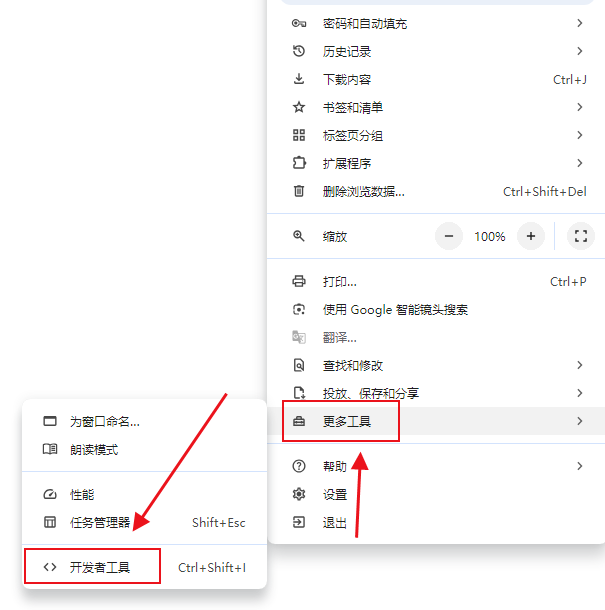
3、右键菜单
-在网页上任意位置右键单击,选择“检查”或“检查元素”,然后在弹出的开发者工具窗口中切换到“控制台”(Console)选项卡。

1、查看和运行JavaScript代码
-在控制台中输入JavaScript代码并按回车执行。例如,输入`console、log('Hello,World!');`来测试控制台是否可用。
-使用`console、log()`、`console、error()`、`console、warn()`、`console、info()`等API来输出不同级别的信息。
-使用`console、table()`以表格形式输出对象。
2、查看网络请求
-切换到Network(网络)选项卡,查看所有网络请求及其详细信息,包括请求方法、URL、状态码、响应时间、传输的数据量等。
-右键点击某个请求,选择“复制响应”或“复制请求”,将响应内容或请求详情复制到剪贴板。
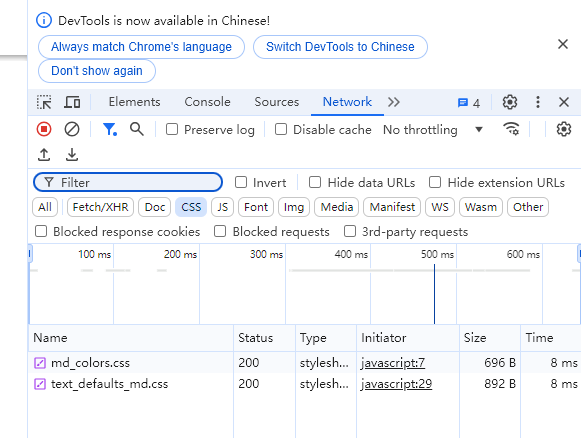
3、查看元素和修改样式
-切换到Elements(元素)选项卡,查看页面的HTML结构和CSS样式。
-在右侧的样式面板中修改CSS属性值,页面上的样式会立即更新。
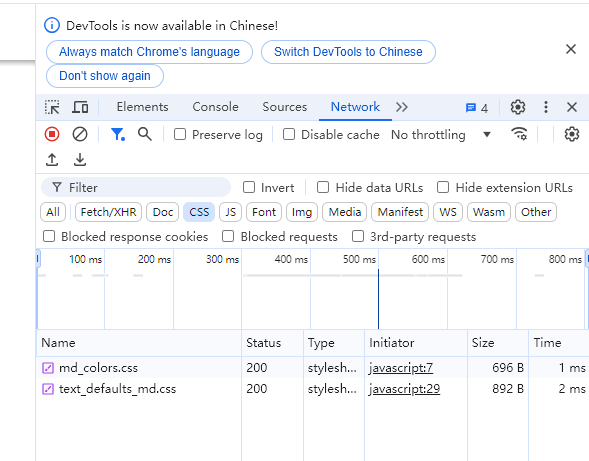
1、使用断点调试
-在Sources(源代码)选项卡中找到需要调试的JavaScript文件,点击行号设置断点。
-刷新页面,当代码执行到断点处时,会自动暂停,可以查看当前作用域内的变量值、调用栈等信息。
2、性能分析
-切换到Performance(性能)选项卡,记录页面加载和运行时的性能数据。
-分析火焰图、性能时间线等,找出性能瓶颈并进行优化。
3、移动设备模拟
-使用设备模式模拟不同移动设备的屏幕尺寸和触摸事件。
-在DeviceModeToggle(设备模式切换)按钮中选择不同的设备进行模拟。
-使用`console、clear()`清空控制台输出。
-使用`console、time()`和`console、timeEnd()`进行代码性能计时。
-使用`console、trace()`打印堆栈跟踪信息。
-使用`console、dir()`和`console、dirxml()`分别以对象属性列表和XML结构的形式打印对象。
通过以上步骤和技巧,您现在应该能够熟练地使用Chrome开发者控制台来查看游戏开发者控制台了。